実は私、ちょっとしたスポーツ系団体の役員をしていまして、大会のトーナメント表とか大会プログラムを作成してWeb上に掲載する仕事の担当なのですが・・・
今ダウンロードするわ。
っていうか、マイクロSDにダウンロードされたみたいなんやけど、どこにあるかわららん。
Xperiaってこういうとこ不親切やと思わん?
これって結構あるあるじゃないですか?実は私も写真データなんかをパソコンに取り込んだり、LINEで送ったりするときに見方がわからなくて困ることが良くあります。
そこで、今日は
XperiaのマイクロSD!中身の簡単な見方って無いの?
というテーマを取り上げてみたいと思います。実は、今まで苦労していたのが馬鹿みたいに思えたので、あなたも知っておいて損はないかもしれません。

XperiaのマイクロSDはアプリを使えば見方も簡単!
Xperia本体で撮影した写真データの場合は、「アルバム」を見れば比較的わかり易いですよね。それでも、マイクロSDに保存されているのか、内部ストレージに保存されているのかがわからずに探すこともあります。また、使用するカメラアプリによってデータの保存場所が違ったりして、見付からないことも良くありますよね。
Xperiaに元々入っているカメラアプリの他に、「LINE CAMERA」や「Instagram」、更には無音カメラなんかを使い分けていたりすると、データの見方がわからないという事態に!
しかし、それ以上に見方がわからないのがPDFデータやワードやエクセルなどのドキュメント類です。あと、動画も意外と見付からない時もありますが。そんな時に役に立つのが、ファイルマネージャー系のアプリです。
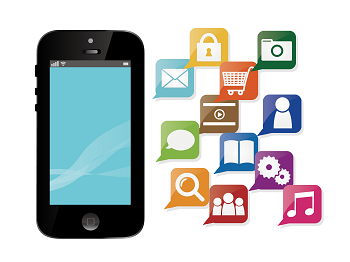
アプリでマイクロSDの中身を整理しよう
では、ファイルマネージャー系アプリを使うとどのようなことができるのでしょうか?簡単にまとめると、下のようになります。
- 内部メモリとマイクロSD内の閲覧が容易になる
- 内部メモリとマイクロSD内の編集ができる
- ファイルの並べ替えができる
- ファイルの検索ができる
- 空き容量を簡単に確認できる
- アプリによってはファイルを圧縮・解凍できる
他にも沢山のメリットがあるかもしれませんが、大きなものはこんな感じではないでしょうか。では、ファイルマネージャー系のアプリってどのようなものがあるのでしょう?有名どころをピックアップしてみましょう。
- ASTROファイルマネージャー
- Yahoo!ファイルマネージャー
- File Commander
- AndExplorer
- SD File Manager
実は、ファイルマネージャー系のアプリはここに挙げた以外の物も沢山あります。そして、それぞれのアプリによって機能が違うので、どのアプリをインストールすれば良いのかというところで迷ってしまいますよね。しかも、レビューを読んでもイマイチわかりません。
私も迷ったのですが、最終的に最もポピュラーっぽい「Yahoo!ファイルマネージャー」をインストールすることにしてみました。これでXperiaのマイクロSDの中身も丸見えに違いありません。では、実際にどんな感じだったのか、インストールから見ていきましょう。
SPONSORED LINK
Yahoo!ファイルマネージャーでXperiaのSDカードも丸見え!
「Yahoo!ファイルマネージャー」は見た目もとってもスッキリしていて、操作方法も直感的に操作ができます。ですから、解り辛いXperiaのSDカード内のデータの見方がわからない場合にはとってもおすすめのアプリです。
YouTubeに短い紹介ムービーがありましたので、ちょっと見てみましょう。
PLAY STOREで利用者の口コミを読むと、
と思いましたが、今のところ妻のXperiaでは快調に動作しています。もしかすると、ハードとの相性があるのかもしれませんね。
そんなネガティブな口コミを見ても私が使ってみようと思ったのは、スマホクリーンをタップするとシステムキャッシュやログファイルを削除する機能があったから。イチイチキャッシュを消去することを考えると、凄く便利ですよね。
キャッシュの消去方法についてはこちらの記事をご覧ください。

Yahoo!ファイルマネージャーをインストールしてみよう!
では、早速インストールしていきましょう。Google Play Storeにて「Yahoo!ファイルマネージャー」を検索すると、すぐにこちらのアプリが表示されるので、迷わずインストールしてみました。
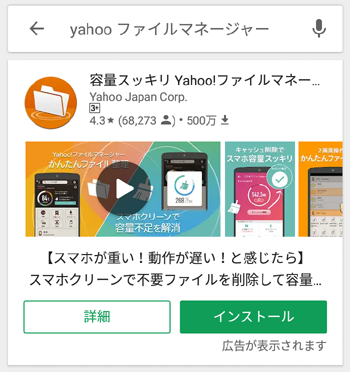
ファイルマネージャーをインストールしよう
インストールが完了し、アプリを開くと、まず「アクセスを許可する?」と聞いてくるので、「許可」を選択します。「許可しない」を選択すると、作業が停止してしまうので、「許可する」に設定します。
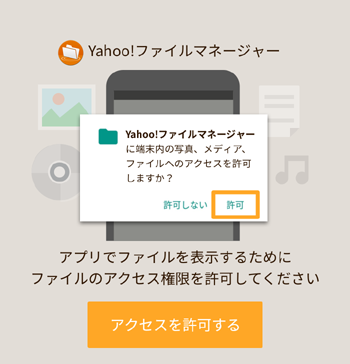
「許可する」を選択しよう!
Yahoo!ファイルマネージャーを使ってみよう!
立ち上がったのがこちらの画面。凄く洗練されているという印象です。また、操作方法については凄く分かり易いと感じました。こういう操作が苦手な方でも直感的にできるのではないでしょうか。
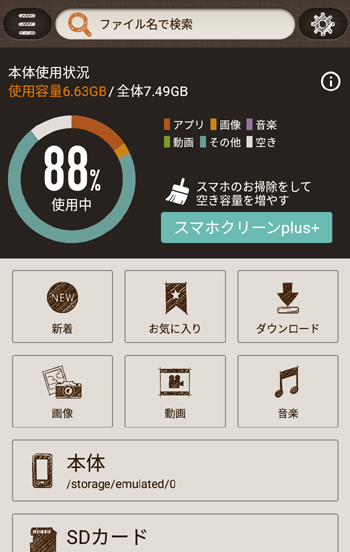
Yahooファイルマネージャーメイン画面
上記画面の一番下にあるボタンをタップして肝心のマイクロSDの中を覗いてみると・・・
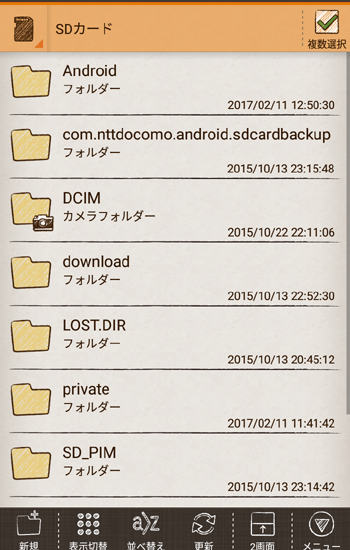
マイクロSDの中身がすぐにわかる
パソコンでマイクロSDの中を見ているのと同じように見えます。これならマイクロSDの見方がわからないなんて言えませんね。
ちなみに、妻にダウンロードして貰ったPDFファイルは、マイクロSDではなく「ダウンロード」というフォルダに保存されていたようです。ファイルマネージャーを使用しなければそのフォルダの見方すらわからなかったのですが、もうラクラクです。

まとめ
Xperiaを使用していると、ダウンロードしたデータがどこにあるのかわからないということはないでしょうか?特にマイクロSD内のファイルについては非常に解り辛いかもしれません。
あなたも、たった今ダウンロードしたPDFファイルの見方もわからないという状況になったことがあるかもしれませんね。そんな時に便利なのがファイルマネージャー系のアプリです。

ファイルマネージャーでマイクロSDの中身を整理しよう
ファイルマネージャー系のアプリを使用することで、マイクロSD内に保存されたデータも一目瞭然。要らなくなったデータの削除も簡単にできます。
実際に今回利用してみたのが、Yahoo!ファイルマネージャーでした。直感的に操作ができるので、マイクロSD内のデータもすぐに見付かります。
なんて困った時には、まずはファイルマネージャーを使ってみてください。とってもおすすめです。これで、あなたも『Xperiaのデータの見方がわからない!』なんて悩むこともなくなるでしょう。
ちなみに、Yahoo!ファイルマネージャーはキャッシュの消去なども簡単にできるので、思った以上に使えるアプリでした。しかも、「新着」という選択方法もできるので、新しく撮影した写真やダウンロードしたファイルがすぐにわかって便利ですね。まだそれ程使い込んでいませんが、かなりおすすめのアプリですよ!

SPONSORED LINK


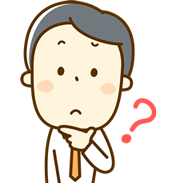





コメント